FujiFilm X-T1 Benutzerhandbuch
Seite 118
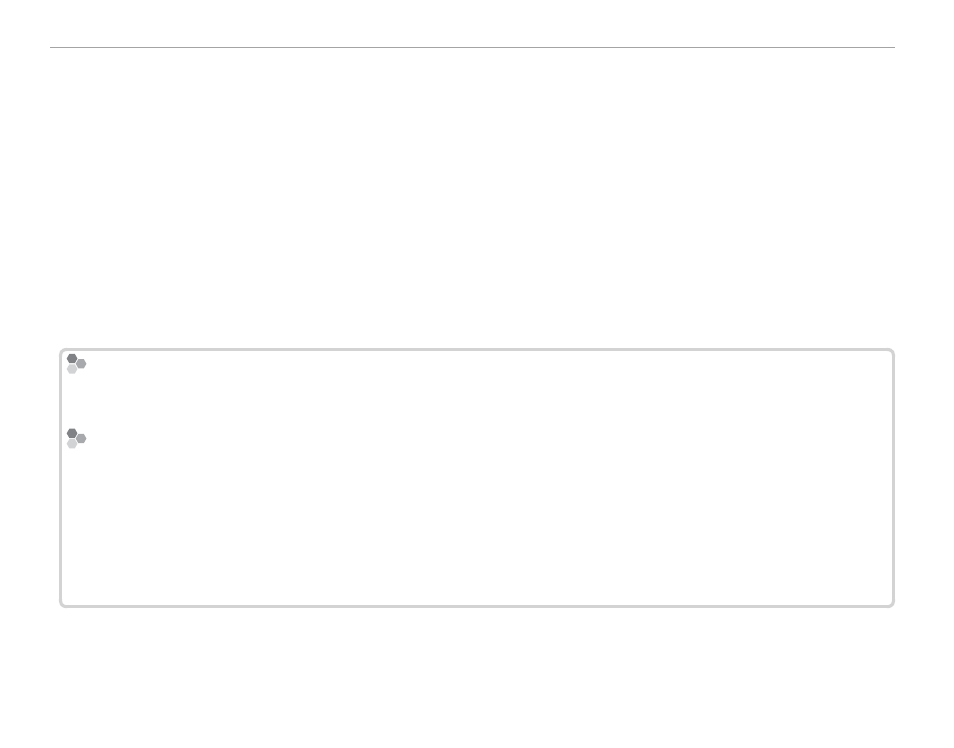
102
Bilder auf einem Computer anzeigen
Q Wenn eine Speicherkarte mit sehr vielen Bildern eingesetzt ist, kann es eine Weile dauern, bis die Software startet,
und es kann unmöglich sein, Bilder zu importieren oder zu speichern. Verwenden Sie ein Kartenlesegerät, um die
Bilder zu übertragen.
Q Überprüfen Sie vor dem Ausschalten der Kamera bzw. bevor Sie das USB-Kabel abziehen, dass auf dem Computer
keine Meldung bezüglich des Kopiervorgangs mehr angezeigt wird und dass die Kontrollleuchte erloschen ist
(wenn sehr viele Bilder übertragen werden, kann die Kontrollleuchte noch leuchten, wenn die Meldung vom Com-
puterbildschirm bereits verschwunden ist). Bei Missachtung dieser Vorsichtsmaßnahmen kann es zu Datenverlust
oder Beschädigung der Speicherkarte kommen.
Q Trennen Sie die Kamera vor dem Einlegen oder Entnehmen von Speicherkarten.
Q In einigen Fällen ist der Zugriff auf die Bilder, die mit der mitgelieferten Software auf einem Netzwerkserver gespei-
chert wurden, nicht in der gleichen Weise möglich wie mit einem Einzelrechner.
Q Bei der Nutzung von Diensten, die eine Internetverbindung benötigen, trägt der Anwender alle entsprechenden
Gebühren des jeweiligen Telekommunikationsunternehmens oder Internetdienstanbieters.
Trennen der Kamera
Trennen der Kamera
Überprüfen Sie, ob die Kontrollleuchte aus ist, und schalten Sie dann die Kamera aus und ziehen Sie das USB-Kabel
ab.
Deinstallation der mitgelieferten Software
Deinstallation der mitgelieferten Software
Deinstallieren Sie die mitgelieferte Software nur, wenn sie nicht mehr benötigt wird, oder vor einer Neuinstallation.
Nach dem Beenden der Software und dem Abtrennen der Kamera ziehen Sie „RAW FILE CONVERTER EX powered by
SILKYPIX“ von „Anwendungen“ in den Papierkorb und wählen Sie Papierkorb leeren im Finder-Menü (Macintosh)
oder öff nen Sie die Systemsteuerung und verwenden Sie „Programme und Funktionen“ (Windows 8/Windows 7/
Windows Vista) oder „Programme hinzufügen oder entfernen“ (Windows XP), um MyFinePix Studio zu deinstallieren.
Bei Windows werden möglicherweise ein oder mehrere Bestätigungsdialoge angezeigt. Lesen Sie die Inhalte sorgfäl-
tig durch, bevor Sie auf OK klicken.